- Darmowy dzwonek na iPhone'a
- Przenieś dzwonek z iPhone'a na iPhone'a
- Dodaj dzwonek do iTunes z iPhone'a
- Niestandardowy dzwonek na iOS
- Pobierz dzwonek na iPhone'a
- Ustaw utwór jako dzwonek iPhone'a
- Zmień dzwonek alarmu iPhone'a
- Stwórz iPhone Dzwonek
- Darmowe aplikacje dzwonków na iPhone'a
- Dodaj dzwonek do iPhone'a
- Zmień dzwonek na iPhone
- Ustaw dzwonek na iPhonie
- Utwórz MP3 jako dzwonek iPhone'a
- Najlepsza aplikacja dzwonków na iPhone'a
- Utwórz dzwonek iPhone'a
Pomocny przewodnik po niestandardowych dzwonkach na iOS
 Zaktualizowane przez Lisa Ou / 20 lipca 2023 16:30
Zaktualizowane przez Lisa Ou / 20 lipca 2023 16:30Cześć! Mam plik audio, który chcę ustawić jako dzwonek dla mojego iPhone'a, ale jest on przechowywany na komputerze. Chcę wiedzieć, jak mogę zrobić z tego dzwonek na iPhone'a, ale nigdy wcześniej tego nie robiłem, więc nie jestem pewien, jak to zrobić. Czy ktoś może mnie poprowadzić w tworzeniu niestandardowego dzwonka iOS z mojego komputera?
Urządzenia z systemem iOS oferują wybór dzwonków, z których możesz wybierać zgodnie z własnymi preferencjami. Ale w miarę upływu czasu możesz wyrosnąć z ich słuchania, zwłaszcza jeśli korzystasz z iOS od jakiegoś czasu. Dlatego znalezienie innych plików audio M4R poza urządzeniem może pomóc zmienić dzwonek iPoda Touch, iPhone'a lub iPada. Ale problem polega na tym, w jaki sposób dostosujesz dzwonki, które odkryłeś i polubiłeś na swoim urządzeniu z systemem iOS?
Nie musisz się już nad tym zastanawiać, ponieważ ten post przedstawia najskuteczniejsze strategie tworzenia niestandardowych dzwonków na urządzenie z systemem iOS. Narzędzia i metody z różnych platform zostały dokładnie przetestowane, aby zebrać poniżej najlepsze strategie. Ponadto w każdej części znajdują się szczegółowe wskazówki, które pomogą Ci prawidłowo ją przetworzyć. Skorzystaj z poniższych metod, aby rozpocząć naprawianie problemu.


Lista przewodników
Część 1. Niestandardowy dzwonek na iOS z iTunes
Jednym z oficjalnych sposobów pobrania dzwonka na iOS jest iTunes. Jeśli kupiłeś go na komputerze Mac, możesz szybko zsynchronizować go z iPhonem, iPodem Touch lub iPadem za pomocą programu iTunes. Jest to możliwe dzięki funkcji synchronizacji, po której można łatwo nawigować w interfejsie.
Pokażemy Ci jednak szczegółowe kroki tworzenia ulubionych utworów lub plików audio w dzwonek za pomocą iTunes na komputerze.
Pamiętaj o poniższych łatwych w zarządzaniu instrukcjach dotyczących pobierania dzwonków na iOS i synchronizacji z iTunes:
Krok 1Zainstaluj i otwórz najnowszą wersję iTunes na komputerze Mac, a następnie kliknij sklep w górnej części po wyświetleniu interfejsu programu na ekranie. Znajdź dzwonek, który chcesz wybrać, gdy pojawią się pliki audio, a następnie go kup. Gdy plik audio znajdzie się w Twojej bibliotece, kliknij piosenki w lewej kolumnie i kliknij utwór prawym przyciskiem myszy.
Krok 2Następnie wybierz Opcje w wyskakującym okienku i ustaw punkty początkowe i końcowe dzwonka, a następnie naciśnij OK. Następnie kliknij filet > konwertować > Utwórz wersję AAC. Nowo utworzony plik zostanie zapisany i pojawi się w twojej bibliotece.
Krok 3Po zapisaniu dzwonka połącz urządzenie z systemem iOS za pomocą kabla błyskawicy z komputerem. Następnie kliknij symbol urządzenia mobilnego w górnym lewym interfejsie, aby zarządzać urządzeniem. Kliknij Dźwięki w lewej kolumnie i sprawdź Synchronizuj dźwięki na górze. Stamtąd możesz wybrać wszystkie lub tylko wybrane dzwonki i kliknąć Aplikuj aby zsynchronizować/przenieść je do urządzenia.
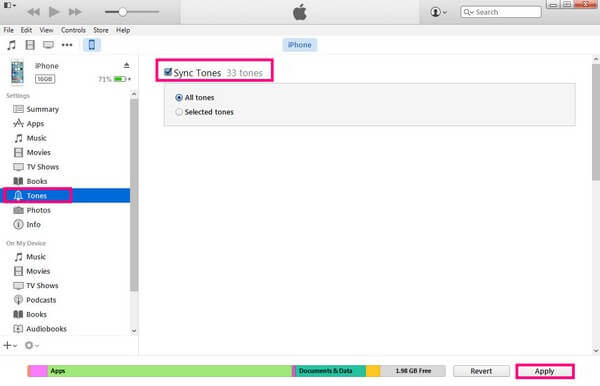
Dzięki FoneTrans na iOS będziesz mógł swobodnie przesyłać dane z iPhone'a na komputer. Możesz nie tylko przesyłać wiadomości tekstowe iPhone'a do komputera, ale także zdjęcia, filmy i kontakty można łatwo przenosić na komputer.
- Z łatwością przesyłaj zdjęcia, filmy, kontakty, WhatsApp i inne dane.
- Wyświetl podgląd danych przed przesłaniem.
- iPhone, iPad i iPod touch są dostępne.
Część 2. Niestandardowy dzwonek na iOS z GarageBand
GarageBand to muzyczna stacja robocza opracowana przez firmę Apple. Dzięki temu programowi użytkownicy systemów macOS, iPadOS i iOS mogą dostosowywać swoje dzwonki za pomocą różnych funkcji. Poza tym ma inne funkcje muzyczne, które pozwalają pracować nad muzyką lub ulepszyć tworzony dzwonek. Jeśli utworzyłeś dzwonek w GarageBand, pozwól nam pomóc Ci natychmiast przenieść go na iPhone'a.
Weź sobie do serca przyjazne dla użytkownika wskazówki, jak obsługiwać GarageBand do tworzenia dzwonków na iOS i przesyłać dzwonki na urządzenie z systemem iOS:
Krok 1Chociaż GarageBand jest usługą firmy Apple, nie jest preinstalowany na urządzeniu, dlatego najpierw zainstaluj program i uruchom go na komputerze Mac. Następnie kliknij "+" symbol i wybierz dzwonek, który chcesz dostosować, prowadząc do miejsca pracy programu. Ustaw czas trwania dzwonka, klikając przycisk plus ikonę po prawej stronie, a przed zapisaniem możesz także zapoznać się z innymi jego funkcjami.
Krok 2Po utworzeniu dzwonka kliknij kartę Udostępnij w lewym górnym rogu GarageBand interfejs, a następnie wybierz Projektuj w GarageBand na iOS. Gdy na urządzeniu z systemem iOS pojawi się okno, zapisz dzwonek na używanym koncie iCloud Drive.
Krok 3Otwórz aplikację GarageBand na iPhonie, a następnie stuknij kartę Przeglądaj u dołu ekranu. Stamtąd wybierz iCloud Napęd, a następnie znajdź i wybierz ostatnio zapisany dzwonek. Po wyświetleniu kliknij strzałkę w dół i dotknij Moje piosenki. Na koniec przytrzymaj utwór i dotknij Share > Dzwonek.
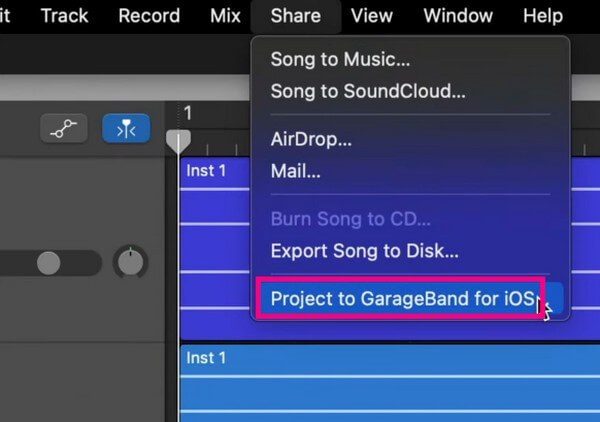
Część 3. Niestandardowy dzwonek na iOS z FoneTrans na iOS
Z drugiej strony możesz dostosować dzwonek i przenieść go na urządzenie z systemem iOS FoneTrans dla iOS. To narzędzie może bardzo pomóc, zwłaszcza jeśli dostosujesz wiele dzwonków. Może przenosić je i inne dane między komputerami, iPadem, iPhonem, iPodem Touch i biblioteką iTunes. Co więcej, poruszanie się po tym programie jest szybkie ze względu na jego prosty interfejs. Oprócz tego, że jest wygodniejszy niż inne narzędzia, FoneTrans na iOS zapewnia dodatkowe funkcje, które odkryjesz, gdy będziesz mieć je na swoim komputerze.
Dzięki FoneTrans na iOS będziesz mógł swobodnie przesyłać dane z iPhone'a na komputer. Możesz nie tylko przesyłać wiadomości tekstowe iPhone'a do komputera, ale także zdjęcia, filmy i kontakty można łatwo przenosić na komputer.
- Z łatwością przesyłaj zdjęcia, filmy, kontakty, WhatsApp i inne dane.
- Wyświetl podgląd danych przed przesłaniem.
- iPhone, iPad i iPod touch są dostępne.
Poniższy bezproblemowy proces stanowi przykład tworzenia i przesyłania niestandardowego dzwonka systemu iOS na urządzenie FoneTrans dla iOS:
Krok 1Zapisz plik instalatora FoneTrans dla iOS, naciskając Darmowe pobieranie w lewej dolnej części swojej witryny. Następnie otwórz plik i zezwól na zmiany, które wprowadzi na twoim urządzeniu, aby rozpocząć instalację. Możesz wcześniej dostosować jego język i miejsce docelowe, a po zakończeniu procesu uruchom narzędzie do przesyłania na swoim komputerze.
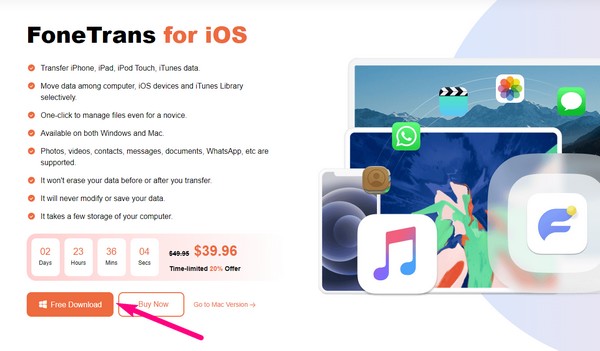
Krok 2Kliknij Toolbox > Ringtone Maker > Dodaj plik z (komputera lub urządzenia). Następnie wybierz dźwięk, który chcesz dostosować, aby wyświetlić go w interfejsie. Stamtąd obsługuj opcje, aby ustawić dzwonek tak, jak chcesz. Następnie połącz iPhone'a z programem za pomocą kabla. Następnie kliknij Zapisz na PC kartę i wybierz folder z iPhone'a jako miejsce docelowe pliku.
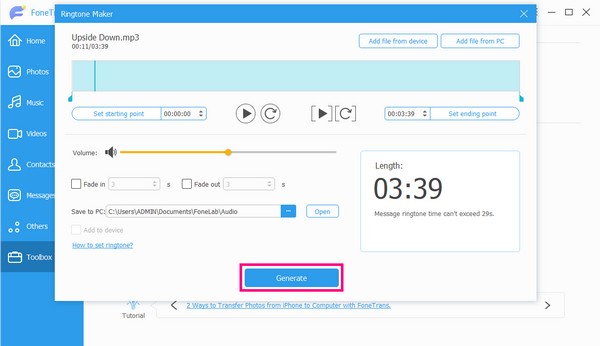
Krok 3Po zakończeniu kliknij przycisk Dodaj do urządzenia pole i naciśnij Generuj swój aby utworzyć dzwonek. Następnie automatycznie zapisze się w wybranym folderze Twojego iPhone'a. Procedura często trwa tylko kilka minut i można w końcu stuknąć Ustawienia > Dźwięki i Haptics > Dzwonek na swoim urządzeniu i wybierz utwór, który chcesz ustawić jako dzwonek.
Dzięki FoneTrans na iOS będziesz mógł swobodnie przesyłać dane z iPhone'a na komputer. Możesz nie tylko przesyłać wiadomości tekstowe iPhone'a do komputera, ale także zdjęcia, filmy i kontakty można łatwo przenosić na komputer.
- Z łatwością przesyłaj zdjęcia, filmy, kontakty, WhatsApp i inne dane.
- Wyświetl podgląd danych przed przesłaniem.
- iPhone, iPad i iPod touch są dostępne.
Część 4. Często zadawane pytania dotyczące niestandardowych dzwonków na iOS
Czy mogę użyć mojego pliku muzycznego jako dzwonka na moim iPhonie?
Tak, możesz. Pamiętaj jednak, że plik muzyczny musi być w formacie dzwonka iOS, a jego długość nie może przekraczać 40 sekund. Jeśli nie, znajdź konwerter formatu lub narzędzia w tym artykule, aby przekonwertować plik na format MP4 i skrócić go do 40 sekund lub mniej.
Dlaczego mój dzwonek iOS 11 nie działa?
Może występować problem z ustawieniami dzwonka. Być może głośność nie jest ustawiona prawidłowo, więc nie słychać dzwonka, gdy ktoś dzwoni. Aby sprawdzić problem, odwiedź swoje urządzenie Ustawienia > Dźwięki i Haptics > Dzwonek i zarządzać opcjami.
Jak ustawić niestandardowy dzwonek na moim iPhonie?
Po pomyślnym przesłaniu dostosowanego dzwonka na iPhone'a przejdź do Ustawienia aplikacja. Następnie stuknij Dźwięki i Haptics > Dzwonek. Wybierz ten, który wolisz ustawić jako dzwonek z listy. Możesz skorzystać z narzędzi np FoneTrans dla iOS dla procesu transferu.
Czy mogę ustawić dzwonek Spotify na moim iPhonie?
Niestety nie można utworzyć, a tym bardziej ustawić dźwięku Spotify na swoim iPhonie. Ale jeśli masz szczęście, możesz znaleźć w Internecie narzędzie innej firmy, które pomoże ci rozwiązać problem.
Czy dzwonki w iTunes są darmowe?
Niestety większość dzwonków, jeśli nie wszystkie, nie jest bezpłatna w iTunes. Jeśli znajdziesz dzwonek, który Ci się podoba w sklepie iTunes, musisz zapłacić za niego automatycznie.
Dziękujemy za dołączenie do naszej dyskusji na temat tworzenia i przesyłania niestandardowych dzwonków na urządzenia z systemem iOS. Jeśli potrzebujesz więcej rozwiązań dotyczących urządzeń mobilnych lub komputerów, przejrzyj FoneTrans dla iOS stronie internetowej.
Dzięki FoneTrans na iOS będziesz mógł swobodnie przesyłać dane z iPhone'a na komputer. Możesz nie tylko przesyłać wiadomości tekstowe iPhone'a do komputera, ale także zdjęcia, filmy i kontakty można łatwo przenosić na komputer.
- Z łatwością przesyłaj zdjęcia, filmy, kontakty, WhatsApp i inne dane.
- Wyświetl podgląd danych przed przesłaniem.
- iPhone, iPad i iPod touch są dostępne.
